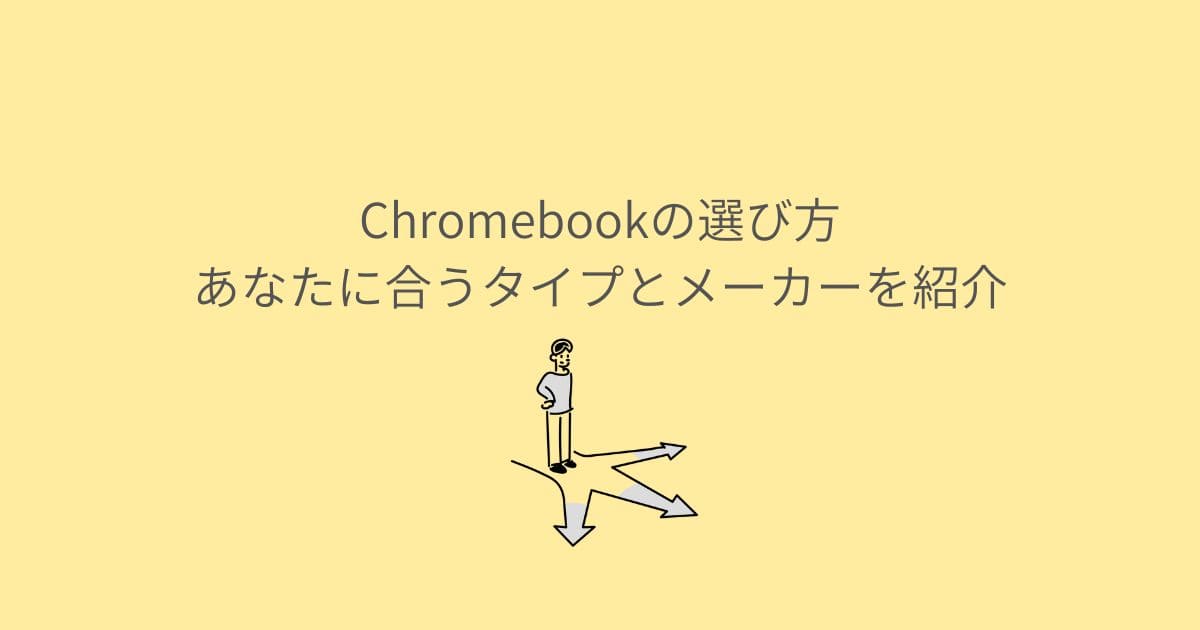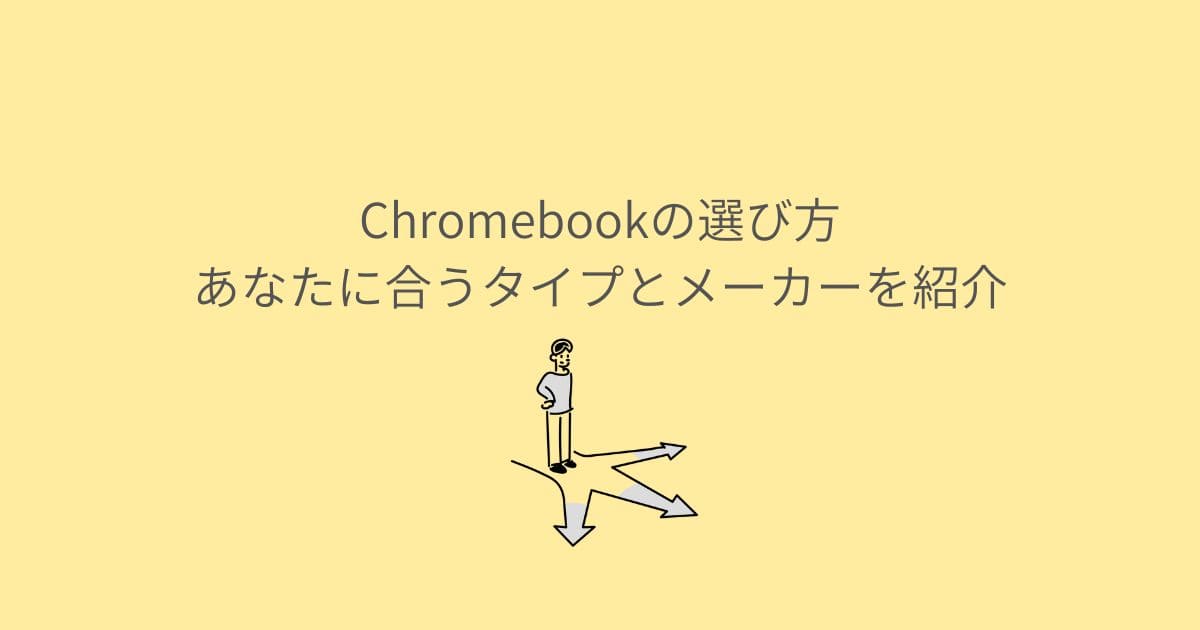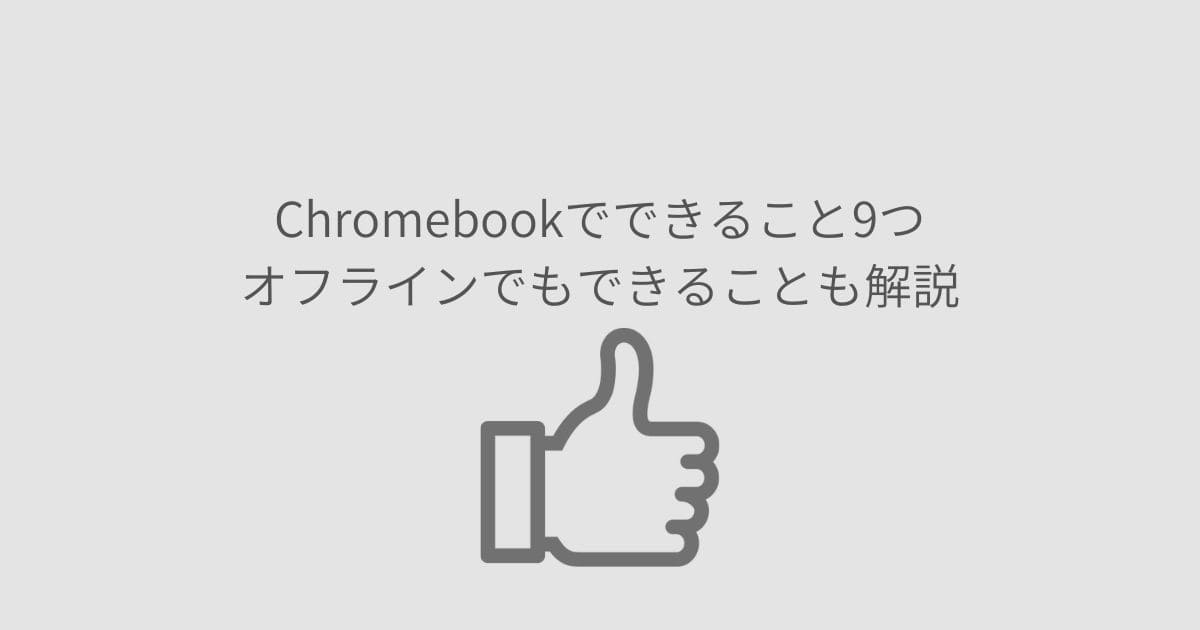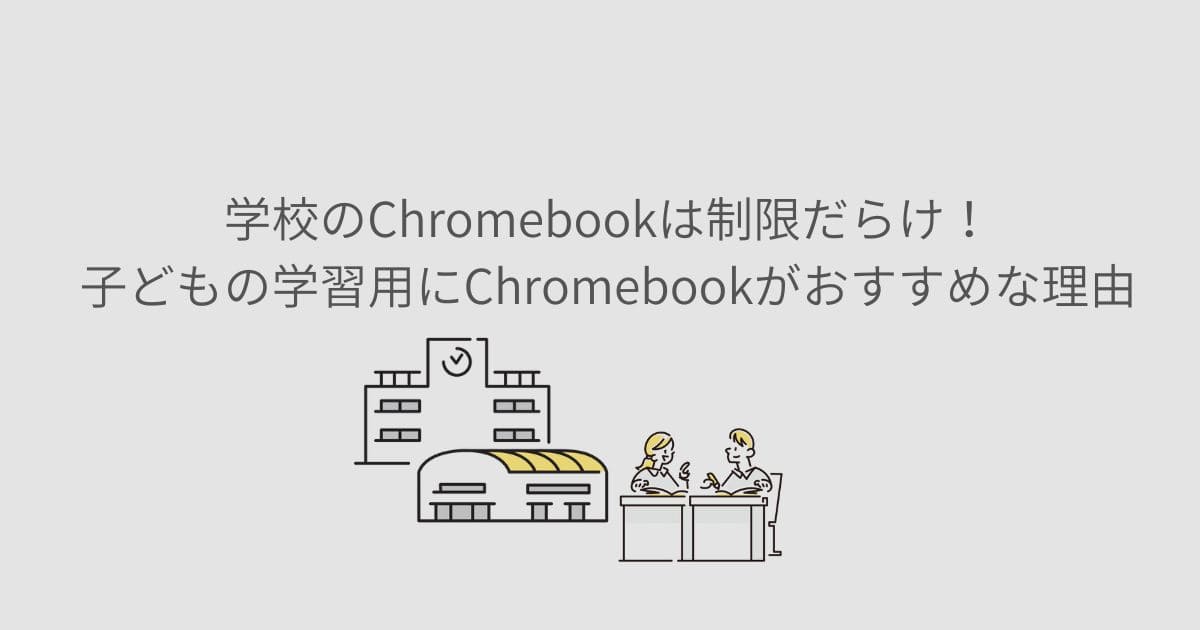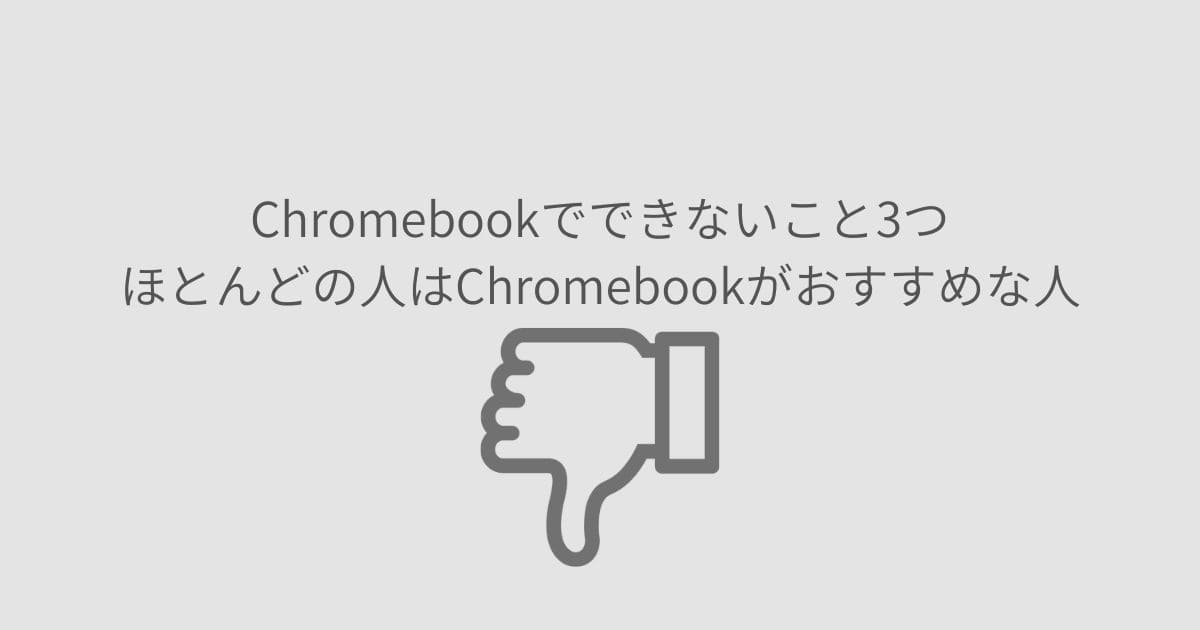- Chromebookとはなんだろうか?
- リーズナブルで快適に使えるパソコンを探している
- Googleが開発しているとはいえ、安いので本当に使えるのか心配
- 一般的なパソコンと比べ、何が違うのかわからない
- Chromebookが新しいパソコンの選択肢候補になるのか知りたい
馴染みのあるWindowsやMacとは違い、Chromebookはできることが限られているパソコンです。いくら安く買えるとはいえ、何ができるのかわからないまま買うのは不安でしょう。
しかしご安心ください。日常的にパソコンでしたいようなことはChromebookで十分にできます。Chromebookでできることを9つに絞って紹介します。
- Webサイト閲覧
- ネットショッピング
- 文書作成
- 表計算
- 簡単な画像加工
- ファイル管理
- メール
- オフライン利用
- Androidアプリ
この記事では、Chromebookでできることを簡潔に解説します。Chromebookでできないことやおすすめの使い道も紹介します。Chromebookがあなたの新しいパソコンにふさわしいか検討したい人は最後までお読みください。
ChromebookとはGoogleが開発したOSを搭載したパソコン
Chromebookとは、Googleが開発したOS(オペレーティングシステム)を搭載したパソコンのことです。インターネットブラウザであるGoogle Chromeを使うことに特化しています。Chromebookのメリット・デメリットは、以下のとおりです。
| メリット | デメリット |
|---|---|
| 起動が約10秒と速い セットアップや移行が簡単 セキュリティソフトがいらない 比較的価格が安い シンプル操作でわかりやすい | オフライン環境では利用が制限される 画像や動画編集が苦手 周辺機器との互換性が弱い |
Chromebookとはなにかについては、別記事で詳しく解説しています。そちらも参考にしてください。

Chromebookでできること9つ
馴染みのあるWindowsやMacと比べ、Chromebookはできることが限られているパソコンです。
 悩んでいる人
悩んでいる人限られたことしかできないのなら、Chromebookは買わないほうがいいのでは?
このように感じている人もいるでしょう。しかしほとんどの人はChromebookでできることで十分なのです。Chromebookでできることは、おもに次の9つです。
- Webサイト閲覧
- ネットショッピング
- 文書作成
- 表計算
- 簡単な画像加工
- ファイル管理
- メール
- オフライン利用
- Androidアプリ
Webサイト閲覧
ChromebookではWebサイトの閲覧を問題なくおこなえます。ChromebookはGoogle Chromeを使うことに特化しています。Webサイト閲覧については、WindowsやMacでの操作と変わりません。
普段スマートフォンで見ているWebサイトは問題なく見れます。むしろ画面が大きくなる分、スマートフォンよりも見やすいでしょう。インターネットを使った操作は、Chromebookで問題なくできます。
ネットショッピング
ネットショッピングはChromebookで問題なくできます。ネットの買い物で使えないサイトはありません。
- Amazon
- 楽天
- Yahoo!ショッピング
- BASE
- メルカリ
スマートフォンで普段から使っているサイトもあるでしょう。Chromebookではいくつもタブを開いておけるため、スマートフォンよりも買い物しやすいはずです。検討したいものはとりあえずタブで開いておき、あとからじっくり検討できます。Chromebookでは、WindowsやMacと変わらない操作でネットショッピングが可能です。
文書作成
Chromebookでは本格的な文書作成ができます。最も有名な文書作成ソフトはWordでしょう。しかしChromebookでWordは使えないため、文書作成ではGoogleドキュメントを利用します。Googleドキュメントの特徴は次の5つです。
- 無料で誰でも使える
- 複数人で共有しながら編集できる
- 自動保存される
- スマートフォンからでも同じファイルが利用できる
- オフラインでも文書作成できる
Chromebookで文書作成できるGoogleドキュメントについては別記事で詳しく解説しています。そちらも参考にしてください。
表計算
Chromebookでは関数を使った表計算もできます。最も有名な表計算ソフトはExcelです。しかしChromebookでExcelは使えないため、Googleスプレッドシートを使って表計算しましょう。Googleスプレッドシートの特徴は次の6つです。
- 誰でも無料で使える
- 共有して複数人で使える
- 自動保存される
- スマートフォンからでも同じファイルが利用できる
- オフラインでも閲覧・編集できる
- 基本的な関数がGoogleスプレッドシートでも使える
Chromebookで表計算できるGoogleスプレッドシートについては別記事で詳しく解説しています。そちらも参考にしてください。
簡単な画像加工
簡単なものであれば、Chromebookでも画像加ができます。画像加工のサービスは数多くありますが、有名で使いやすいのは『Canva』というサービスです。Canvaとは、Web上で誰でも簡単にデザインを始められるWebサービスです。
- 豊富なテンプレートデザイン
- 撮った写真を挿入して加工
- 好きなフォントで文字入れ
無料版と有料版があり、無料版でも上記のような画像加工ができます。当ブログで使用している画像はすべてCanvaで作成しています。直感的に使えるので、簡単な画像加工をしたい人はCanvaがおすすめです。
ファイル管理
Chromebookのデータ保存先はGoogleドライブが基本です。Googleドライブとは、Googleが提供しているオンラインストレージサービスです。インターネット上に保存できる領域があり、写真や文書などのファイルデータを保存できます。
ChromebookにはGoogleドライブと連動している『ファイル』というアプリがあります。ファイルはWindowsやMacでいうところのフォルダのようなものです。ファイルなら、普段WindowsやMacを使っている人でもフォルダを操作する感覚でGoogleドライブを利用できます。
Chromebookでデータ保存するGoogleドライブについては別記事で詳しく解説しています。そちらも参考にしてください。
メール
Chromebookではオンラインメールが利用できます。オンラインメールで代表的なのは、次のメールサービスです。
- Gmail
- Yahoo!メール
有名なメールソフトに『Microsoft Outlook』があります。しかしパソコン本体にインストールするソフトのため、Chromebookでは利用できません。ChromebookはインターネットブラウザであるGoogle Chromeを使うことに特化したパソコンだからです。
とはいえ今やビジネスでもGmailが利用されています。メールを使いたい人は、オンラインメールを活用してください。
オフライン利用
Chromebookはインターネットに接続していないと使えないパソコンだと思われがちです。しかし実は、Chromebookはオフライン環境でもできることがあります。たとえば次のようなことはオフラインでも利用可能です。
- Googleドキュメント
- Googleスプレッドシート
- テキストアプリ
- Googleカレンダー
GoogleドキュメントとGoogleスプレッドシートはGoogle オフライン ドキュメントというChrome拡張機能をインストールすれば、オフラインでも利用可能です。
インターネットに接続しないと使えないと語解されやすいですが、それは他のパソコンやスマートフォンでも同じです。そのなかでも文書作成や表計算ができるChromebookは画期的でしょう。
Androidアプリ
ChromebookではAndroidアプリが使えます。すべてのAndroidアプリに対応しているわけではなく、Chromebookに対応しているのが前提です。たとえば、次の3つのAndroidアプリは動作確認できています。
Chromebookにいれる定番アプリについては別記事で詳しく解説しています。そちらも参考にしてください。
ChromebookではAndroidアプリゲームも遊べます。実際に遊んで面白かったおすすめゲームは、次の5つです。
なかでもイチ押しなのがAuto Chess。対人戦が基本で、高い戦略性が求められるゲームです。時間も忘れプレイし、いつの間にか1日が終わっていたこともあります。Chromebookで遊べるゲームのおすすめは別記事で紹介しています。プレイした感想もお伝えしていますので、そちらも参考にしてください。
Chromebookでできないこと3つ
日常使いでも十分に役立つChromebookですが、できないこともあります。Chromebookでできないことは次の3つです。
- Microsoft Office系
- 本格的な画像編集・動画編集
- ダウンロードするPCゲーム
基本的にChromebook本体にソフトをインストールしての利用はできません。Chromebookでできないことについては別記事で詳しく解説しています。そちらも参考にしてください。
Chromebookの使い道4選
「Chromebookでできることはわかったけど、具体的に何をするか決めきれていない」という人もいるでしょう。Chromebookはインターネットにつながってさえいれば、大抵のことはできてしまうパソコンです。選択肢として、次の用途でChromebookを使うのはいかがでしょうか?
| 用途 | 内容 |
| note | エッセイや小説、日記のような記事を投稿。自身の知識・経験をコンテンツとし、有料で販売するなど。 |
| ブログ運営やWebライター | 副業として、ブログ運営やWebライター用のパソコン。Webライターで月5万円なら、Chromebookで達成できます。 |
| ゲーム | Androidアプリゲームで遊ぶ用。 |
| 動画視聴用 | Netflix、AmazonPrime、Disney+などの動画サブスクリプションサービス用のパソコン。 |
Chromebookおすすめの用途については、別記事で詳しく解説しています。そちらも参考にしてください。


Chromebookの選び方7つのポイント



Chromebookでも自分のやりたいことができそう!
Chromebookへの不安がなくなり、興味の出てきた人もいるでしょう。しかし安いとはいえ、数万円出して買うものですから失敗はしたくないですよね。Chromebookを選ぶときに見るべきポイントは7つあります。
- サイズ
- スペック
- インターフェース
- 2in1
- テンキー
- キー配列
- 自動更新ポリシー
Chromebookの選び方については別記事で詳しく解説しています。そちらも参考にしてください。
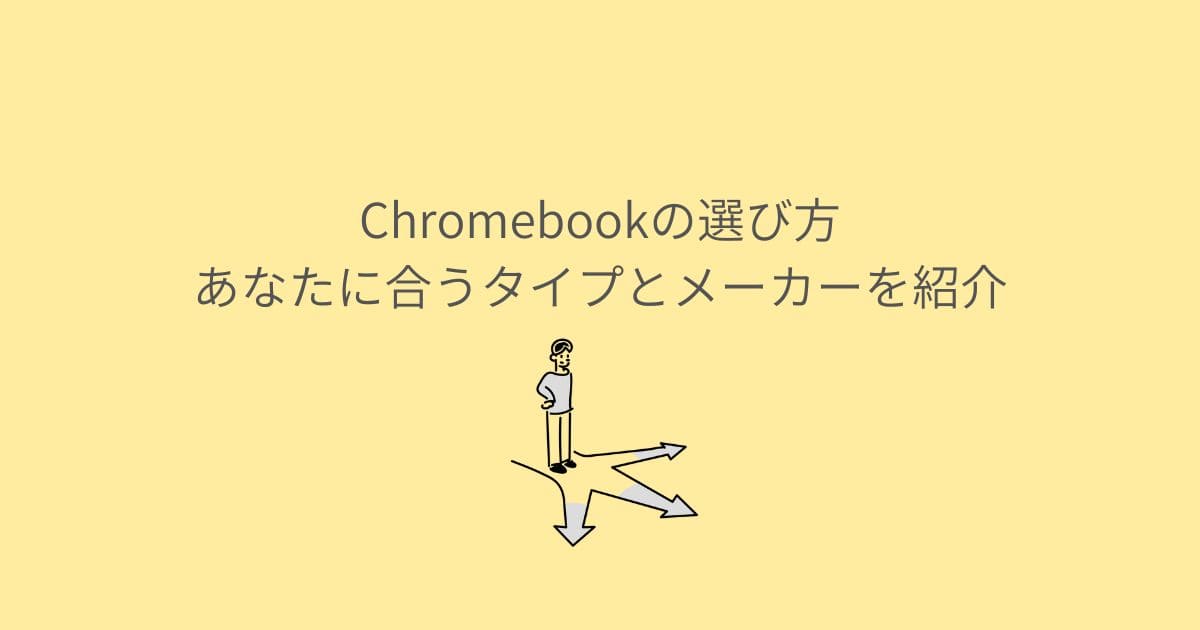
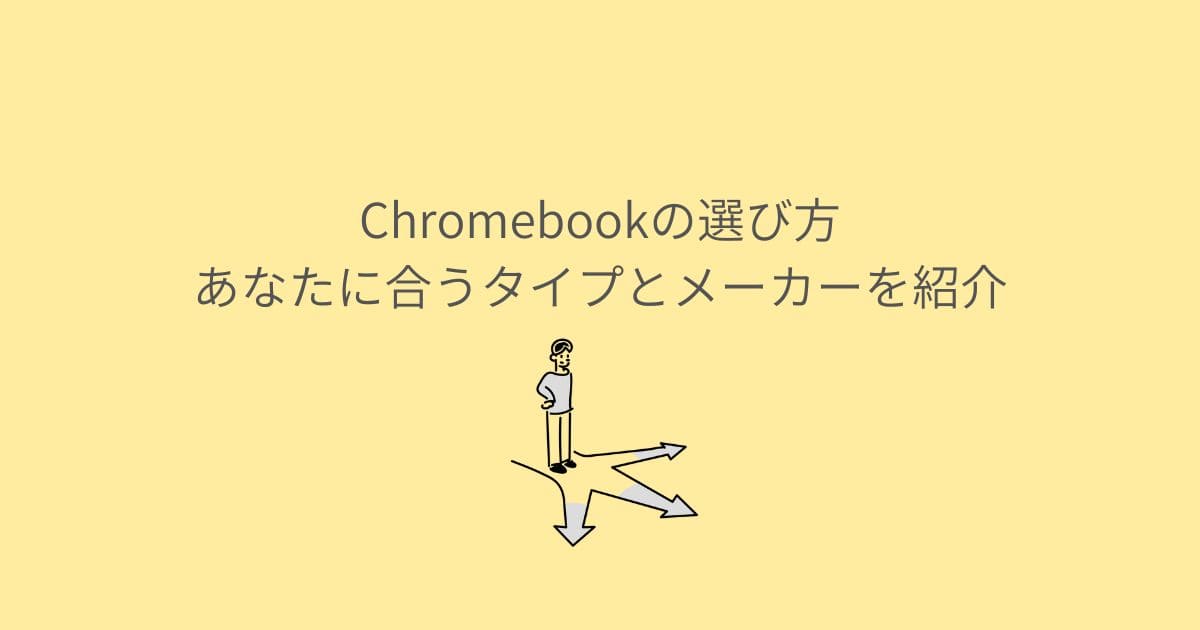
Chromebookをゲーム用として使いたいのなら、ゲームができるスペックのChromebookを選ぶ必要があります。ゲーム用として選ぶなら、次の7つのポイントを押さえて選びましょう。
- CPU・メモリは最低限以上か
- サイズは持ち運びか据え置きか
- インターフェースは充分か
- 2in1になるChromebookか
- 予算内で買えるか
- 発売日が新しいChromebookか
- Androidアプリ対応か
ゲームができるスペックのChromebookの選び方は別記事で詳しく解説しています。そちらも参考にしてください。


Chromebookで困ることはほぼなし
今回はChromebookでできることを説明しました。
Chromebookはできることが限られたパソコンです。基本はGoogle Chromeを使うことを前提にしています。そのため「できないことばかりで困るのではないか?」と不安になるでしょう。
しかしWindowsやMacでやりたいことはなんでしょうか?パソコンでやりたいことの多くは、次のようなことでしょう。
- ネットサーフィン
- ネットショッピング
- 動画視聴
- 表計算
- 文書作成
実はパソコンにそこまで高性能を求めていない人がほとんどなのです。動画編集や本格的な画像編集をする人は限られています。ほとんどの人のやりたいことはChromebookでできます。
私自身「Chromebookだから困った」ということはほぼありません。強いて挙げるなら、Excelのマクロが使いたくて困ったことが数回ある程度です。あなたのしたいことが、WindowsやMacでしかできないならChromebookはおすすめしません。しかしChromebookで十分なら、これほど使いやすいパソコンはないでしょう。
そんなChromebookに興味をもち、これから使ってみたいと考えているならChromebookの選び方を解説している記事がおすすめです。Chromebook選びにおいて、最低限見るべきポイントを押さえています。パソコンに詳しくなくてもChromebook選びに失敗したくない人は、ぜひ参考にしてください。